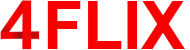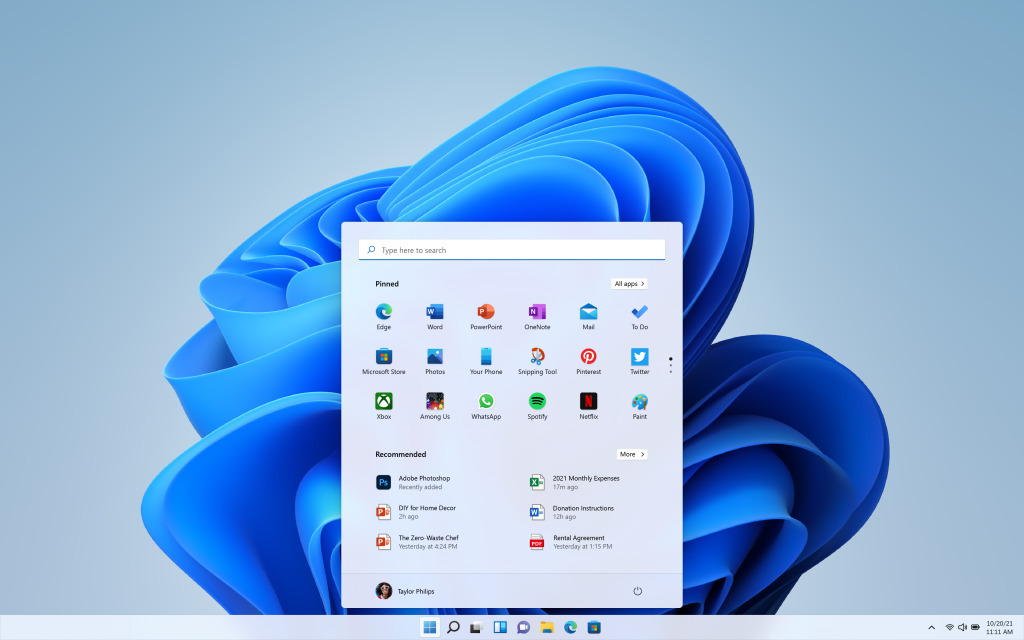'유출본과 달랐다' 윈도우 11 공식 빌드에서 찾은 새로운 변화 6가지
2021.07.01
Mark Hachman | PCWorld
윈도우 11의 비공식 빌드가 유출된 이후 마이크로소프트가 공식적으로 윈도우 11을 윈도우 인사이더(Windows Insiders)에 공개했다. 멋진 설정과 탐색기, 알림 센터 등 완전히 새로워진 외관을 포함해 지금까지 보지 못했던 여러 새로운 기능이 추가됐다. 이 외에도 보이지 않는 많은 변화가 있다.
윈도우 11은 간단하게 다운로드할 수 있다. 윈도우 인사이더 프로그램에 가입하고 PC가 윈도우 11 호환 요건을 충족하는지 확인한 후 윈도우 인사이더 베타를 다운로드한다. 여기서는 유출된 베타와 공식 빌드의 차이를 중심으로 살펴본다.
이번 리뷰에서는 AMD 라이젠 7 서피스 에디션 프로세서가 탑재된 서피스 랩톱 4에 윈도우 11 인사이더 프리뷰 빌드 10.0.22000.51을 설치했다. 유출된 빌드가 설치한 서피스 프로 7+ 태블릿에서도 윈도우 인사이더 프로그램에 가입하면 이 버전으로 업그레이드할 수 있다.
유출된 빌드를 리뷰할 때는 윈도우 11이 윈도우 10보다는 낫지만 ‘진정한’ 차세대 운영체제로 보기에는 부족해 보였다. 공식 프리뷰 빌드 역시 크게 다르지 않다. 마이크로소프트는 윈도우 10과 마찬가지로 윈도우 11에서 기존 기능을 그대로 유지했고 운영체제의 외관만 바꿨다. 윈도우 탐색 방식은 기존에 내 근육이 기억한 것과 조금 이질적으로 느껴질 수 있다. 하지만 전반적으로 보면 마이크로소프트는 윈도우 10을 매우 흥미롭게 개선했다.
마이크로소프트에 따르면, PC 전체를 재설정하면 새로운 OOBE 경험뿐 아니라 설정 경험의 일환으로 PC의 이름을 변경하는 것 등 새로운 기능을 사용할 수 있다. 필자가 PC를 윈도우 인사이더 프로그램으로 업그레이드할 때도 새로운 화면이 나타났다. 검색 엔진을 포함해 선호하는 브라우저 설정에 관해 확인했다.
마이크로소프트는 사용자가 마이크로소프트 엣지와 빙(Bing)을 함께 사용하길 간절히 원한다. © Mark Hachman/IDG
윈도우 11은 간단하게 다운로드할 수 있다. 윈도우 인사이더 프로그램에 가입하고 PC가 윈도우 11 호환 요건을 충족하는지 확인한 후 윈도우 인사이더 베타를 다운로드한다. 여기서는 유출된 베타와 공식 빌드의 차이를 중심으로 살펴본다.
이번 리뷰에서는 AMD 라이젠 7 서피스 에디션 프로세서가 탑재된 서피스 랩톱 4에 윈도우 11 인사이더 프리뷰 빌드 10.0.22000.51을 설치했다. 유출된 빌드가 설치한 서피스 프로 7+ 태블릿에서도 윈도우 인사이더 프로그램에 가입하면 이 버전으로 업그레이드할 수 있다.
유출된 빌드를 리뷰할 때는 윈도우 11이 윈도우 10보다는 낫지만 ‘진정한’ 차세대 운영체제로 보기에는 부족해 보였다. 공식 프리뷰 빌드 역시 크게 다르지 않다. 마이크로소프트는 윈도우 10과 마찬가지로 윈도우 11에서 기존 기능을 그대로 유지했고 운영체제의 외관만 바꿨다. 윈도우 탐색 방식은 기존에 내 근육이 기억한 것과 조금 이질적으로 느껴질 수 있다. 하지만 전반적으로 보면 마이크로소프트는 윈도우 10을 매우 흥미롭게 개선했다.
윈도우 11 설정하기
빌드를 다운로드할 때는 필자의 400Mbit/s 가정용 광대역 연결 기준 약 20분이 소요됐다. 설치하고 재부팅하는 데도 추가로 10분이 필요했다. 업그레이드 방식으로 진행했으므로 OOBE(Out of the Box Experie 나타나지 않았고 설정도 기존 대로 유지됐다.마이크로소프트에 따르면, PC 전체를 재설정하면 새로운 OOBE 경험뿐 아니라 설정 경험의 일환으로 PC의 이름을 변경하는 것 등 새로운 기능을 사용할 수 있다. 필자가 PC를 윈도우 인사이더 프로그램으로 업그레이드할 때도 새로운 화면이 나타났다. 검색 엔진을 포함해 선호하는 브라우저 설정에 관해 확인했다.
마이크로소프트는 사용자가 마이크로소프트 엣지와 빙(Bing)을 함께 사용하길 간절히 원한다. © Mark Hachman/IDG
윈도우 11 첫인상
마이크로소프트는 첫 화면부터 새로운 버전의 윈도우임을 보여준다. 새 글꼴이 적용된 새로운 잠금 화면이 나타난다. 이후 몇 초간 다시 낯선 상황이 벌어진다. 윈도우 잠금 화면의 익숙한 맥락 텍스트가 나타나지 않고 마치 구글 크롬 OS와 같은 느낌이 든다. 이후 되살아난 윈도우 시작음이 부드럽게 들리면서 작업 준비가 완료됐음을 알린다.윈도우는 지난 몇 년간 일정한 룩앤필을 유지해 왔다. 하지만 이번 윈도우 11은 명확하게 다른 느낌을 준다. © Mark Hachman/IDG
잠금 화면을 손가락으로 탭 하면 윈도우 11로 진입한다. 필자는 다양한 윈도우 노트북을 사용하는데, 다른 노트북에서 설정해 놓은 마인크래프트 배경화면이 여기에도 나타났다.
이미 유출된 빌드의 윈도우 11에서 확인한 것처럼 가장 큰 변화는 2가지다. 먼저 화면 하단의 중앙에 작업 표시줄과 자주 사용하는 아이콘이 모여 있다. 두 번째는 가장 왼쪽에 있는 새로운 시작 버튼 아이콘으로, 간소화된 버전의 시작 메뉴가 열린다.
시작 메뉴도 조금 충격적이다. 라이브 타일이 완전히 사라졌고 단순하지만 예쁜 아이콘으로 대체됐다. 또한 마이크로소프트는 그동안 의심받았던(?) 부분을 명확히 했다. 시작 메뉴 하단에 표시되는 ‘추천’ 파일은 PC와 원드라이브에서 가장 최근에 연 파일이다.
시작 메뉴와 작업 표시줄은 윈도우 11 첫 공식 빌드와 유출 빌드 사이에 차이가 없다. © Mark Hachman/IDG
이미 유출된 빌드의 윈도우 11에서 확인한 것처럼 가장 큰 변화는 2가지다. 먼저 화면 하단의 중앙에 작업 표시줄과 자주 사용하는 아이콘이 모여 있다. 두 번째는 가장 왼쪽에 있는 새로운 시작 버튼 아이콘으로, 간소화된 버전의 시작 메뉴가 열린다.
시작 메뉴도 조금 충격적이다. 라이브 타일이 완전히 사라졌고 단순하지만 예쁜 아이콘으로 대체됐다. 또한 마이크로소프트는 그동안 의심받았던(?) 부분을 명확히 했다. 시작 메뉴 하단에 표시되는 ‘추천’ 파일은 PC와 원드라이브에서 가장 최근에 연 파일이다.
시작 메뉴와 작업 표시줄은 윈도우 11 첫 공식 빌드와 유출 빌드 사이에 차이가 없다. © Mark Hachman/IDG
사실 이 모든 것을 우리는 이미 본 적이 있다. 즉, 윈도우 11은 윈도우 10X를 빼닮았다. 지난 1월에 유출됐고 이후 개발이 중단된 윈도우 10의 '간소화 버전'이다. 윈도우 10X는 윈도우 11과 마찬가지로 작업 표시줄 중간에 아이콘 클러스터를 배치했고, 시작 메뉴는 좌측의 새로운 시작 로고에서 바로 튀어나오게 디자인됐다.
한편 윈도우 11 유출된 빌드와 마찬가지로 정식 빌드에서도 중앙의 작업 표시줄을 왼쪽으로 옮길 수 있다. 이렇게 하면 윈도우 10 외관과 느낌을 재현할 수 있다. 윈도우 11에서 윈도우 10의 라이브 타일을 활성화할 수 있는지는 확인할 수 없었다. 코타나는 여전히 윈도우 11에서 통합돼 겉으로 드러나지 않았지만 윈도우 10과 마찬가지로 앱으로 실행할 수 있었다. 코타나가 있던 곳에는 이제 윈도우 검색 아이콘이 자리 잡고 있다. 클릭하면 윈도우 10 검색 위젯이 열리고 최근 사용한 앱에 대한 바로가기와 검색에 대한 바로가기가 나타난다.
유출된 버전과 마찬가지로, 윈도우 11 시작 메뉴는 크기를 변경할 수 없으며 배경화면은 윈도우의 다른 부분에 적용된 일종의 반투명과 컬러 포인트를 지원하지 않는다. 이 부분은 나중에 바뀔 가능성이 있다.
윈도우 11의 설정은 완전히 새로워졌다. © Mark Hachman/IDG
한편 윈도우 11 유출된 빌드와 마찬가지로 정식 빌드에서도 중앙의 작업 표시줄을 왼쪽으로 옮길 수 있다. 이렇게 하면 윈도우 10 외관과 느낌을 재현할 수 있다. 윈도우 11에서 윈도우 10의 라이브 타일을 활성화할 수 있는지는 확인할 수 없었다. 코타나는 여전히 윈도우 11에서 통합돼 겉으로 드러나지 않았지만 윈도우 10과 마찬가지로 앱으로 실행할 수 있었다. 코타나가 있던 곳에는 이제 윈도우 검색 아이콘이 자리 잡고 있다. 클릭하면 윈도우 10 검색 위젯이 열리고 최근 사용한 앱에 대한 바로가기와 검색에 대한 바로가기가 나타난다.
유출된 버전과 마찬가지로, 윈도우 11 시작 메뉴는 크기를 변경할 수 없으며 배경화면은 윈도우의 다른 부분에 적용된 일종의 반투명과 컬러 포인트를 지원하지 않는다. 이 부분은 나중에 바뀔 가능성이 있다.
윈도우 11 공식 빌드에 등장한 기능
멋진 설정 앱: 유출된 버전을 보면 설정 메뉴가 윈도우 10과 다르지 않았다. 미완성이라는 조롱을 받기도 했다. 하지만 공식 버전의 새로운 설정 메뉴는 시각적이며 기능적이고 익숙한 윈도우 애플리케이션의 외관과 느낌과 크게 다르다. 이제 애플리케이션 색인 보기는 PC를 이름 및 모델과 함께 상단에 보여주고 업데이트 상태와 원드라이브 로그인 여부, 오피스의 최선 버전 여부 등을 보여준다.윈도우 11의 설정은 완전히 새로워졌다. © Mark Hachman/IDG
윈도우 11의 설정 메뉴로 들어가면 더 많은 변화를 확인할 수 있다. 유출 버전과 비교하면 기능은 대부분 같지만 모든 곳에서 시각적으로 차이가 있다. 마이크로소프트의 UX 디자이너가 설정의 모든 페이지를 수정한 것은 물론, 각 페이지를 더 매력적으로 꾸미기 위해 어떻게 조정할 수 있는지 맥락 정보를 제공하기 위해 노력한 것이 분명해 보였다. 반면 전통적인 제어판은 여전히 건재하다.
흥미로운 점은 PC의 현재 테마를 보여주고 6개 다른 선택지를 고를 수 있는 윈도우 11의 개인화 페이지가 페이지 우측 상단으로 옮겨진 것이다. 이전과 달리 더 어두운 테마를 선택하면 자동으로 다크 모드가 켜지고 대부분 기본 창의 색상이 진해진다. 단, 엣지는 예외였다. 엣지는 설정 > 개인 설정에서 테마를 변경하는 대신 바탕화면을 오른쪽 클릭하고 드롭다운 메뉴에서 '개인 설정' 옵션만 선택하면 된다. 마지막으로 마이크로소프트는 터치 키보드에도 새로운 개인화된 테마 13가지를 추가했다. 처음부터 이렇게 지원한 것은 윈도우 역사상 처음이다.
윈도우 11의 설정 메뉴는 더 자세히 살펴볼 만하다. © Mark Hachman/IDG
흥미로운 점은 PC의 현재 테마를 보여주고 6개 다른 선택지를 고를 수 있는 윈도우 11의 개인화 페이지가 페이지 우측 상단으로 옮겨진 것이다. 이전과 달리 더 어두운 테마를 선택하면 자동으로 다크 모드가 켜지고 대부분 기본 창의 색상이 진해진다. 단, 엣지는 예외였다. 엣지는 설정 > 개인 설정에서 테마를 변경하는 대신 바탕화면을 오른쪽 클릭하고 드롭다운 메뉴에서 '개인 설정' 옵션만 선택하면 된다. 마지막으로 마이크로소프트는 터치 키보드에도 새로운 개인화된 테마 13가지를 추가했다. 처음부터 이렇게 지원한 것은 윈도우 역사상 처음이다.
윈도우 11의 설정 메뉴는 더 자세히 살펴볼 만하다. © Mark Hachman/IDG
알림 센터에 숨어 있는 빠른 설정: 역대 모든 윈도우에서 화면 우측 하단 모서리에는 전통적인 알림, 즉 알림 센터와 빠른 설정 메뉴가 있었다. 그런데 윈도우 11에서는 시각적 UI에서 빠른 설정이 완전히 사라졌다. 설정이나 기타 옵션까지 사라진 것이 아쉽지만, 대신 마이크로소프트는 여전히 화면 우측에 알림을 배치했다. 빠른 설정이 화면 밖에서 밀려 나와 표시되며, 향후 약속에 동기화할 수 있는 작은 달력 위젯도 있다. 단, 리뷰 과정에서 필자의 화면에서는 동기화가 이루어지지 않았다.
알림 센터는 여전히 윈도우 11 화면의 오른쪽 대부분을 차지한다. 빠른 설정 메뉴는 사라졌다. © Mark Hachman/IDG
알림 센터는 여전히 윈도우 11 화면의 오른쪽 대부분을 차지한다. 빠른 설정 메뉴는 사라졌다. © Mark Hachman/IDG
빠른 설정 메뉴는 Win+A를 눌러서 부를 수 있는데, 이전 버전보다 항목 수가 크게 줄었다. 대부분 기능은 토글과 슬라이더로 대체됐고, 심지어 ‘기어’ 모양 아이콘을 클릭해도 윈도우 10의 전체 설정 같은 것으로 연결되지 않는다. 다행히 중요한 포커스 지원 토글을 일반 윈도우 11 설정 메뉴에서 찾을 수 있었다.
새로 단장한 탐색기: 윈도우 11의 새로운 탐색기는 직관적이지 못하다. 앞으로 간소화된 새로운 레이아웃에 적응하면서 느낌이 달라질 수 있겠지만 적어도 현재 상태에서는 그렇다. 각 탐색기 창의 상단에는 아이콘 목록이 있고 그중 일부는 ‘빛이 나는' 효과로 활성화되면서 파일 복사 등 특정 상황에서 사용할 수 있음을 보여준다. 하지만 각 바로가기가 어떤 작업을 하는지 명확하지 않다. 이런 변화에 익숙해지는 데 조금 시간이 걸릴 것으로 보인다.
윈도우 11의 새로운 룩앤필은 역대 가장 단순한 디자인이다. © Mark Hachman/IDG
새로 단장한 탐색기: 윈도우 11의 새로운 탐색기는 직관적이지 못하다. 앞으로 간소화된 새로운 레이아웃에 적응하면서 느낌이 달라질 수 있겠지만 적어도 현재 상태에서는 그렇다. 각 탐색기 창의 상단에는 아이콘 목록이 있고 그중 일부는 ‘빛이 나는' 효과로 활성화되면서 파일 복사 등 특정 상황에서 사용할 수 있음을 보여준다. 하지만 각 바로가기가 어떤 작업을 하는지 명확하지 않다. 이런 변화에 익숙해지는 데 조금 시간이 걸릴 것으로 보인다.
윈도우 11의 새로운 룩앤필은 역대 가장 단순한 디자인이다. © Mark Hachman/IDG
더 명확해진 위젯과 스냅: 위젯과 수정된 스냅 경험은 유출된 윈도우 11 빌드에서도 이미 확인할 수 있었다. 위젯은 분명 윈도우 11에서 가장 눈에 띄는 부분 중 하나이며, 수정된 스냅 경험은 특히 멋진 경험이다. 윈도우 11 첫 버전이 나오면서 마이크로소프트가 이들 기능을 통해 무엇을 하려는지 더 자세히 알 수 있게 됐다.
위젯 버튼은 작업 표시줄에 표시되며 화면 왼쪽에서 밀려 나와 기본적으로 윈도우 10의 '뉴스 및 관심(News & Interests)' 기능이었던 거대한 창을 표시한다. 마이크로소프트가 위젯 안에 어떤 ‘위젯’을 추가할지는 아직 확실치 않다. 단지 “우리가 현재 제공하는 일련의 위젯은 달력, 날씨, 현지 교통, 마이크로소프트 할 일(To Do) 목록, 원드라이브의 사진, 스포츠와 e-스포츠, 주가 알림 목록, 팁 등에 집중되어 있다”라고 설명했다. 앞으로 더 많은 기능이 추가될 것이며, 개인화된 카드도 포함될 것이다.
마이크로소프트의 윈도우 11 위젯 화면 © Mark Hachman/IDG
위젯 버튼은 작업 표시줄에 표시되며 화면 왼쪽에서 밀려 나와 기본적으로 윈도우 10의 '뉴스 및 관심(News & Interests)' 기능이었던 거대한 창을 표시한다. 마이크로소프트가 위젯 안에 어떤 ‘위젯’을 추가할지는 아직 확실치 않다. 단지 “우리가 현재 제공하는 일련의 위젯은 달력, 날씨, 현지 교통, 마이크로소프트 할 일(To Do) 목록, 원드라이브의 사진, 스포츠와 e-스포츠, 주가 알림 목록, 팁 등에 집중되어 있다”라고 설명했다. 앞으로 더 많은 기능이 추가될 것이며, 개인화된 카드도 포함될 것이다.
마이크로소프트의 윈도우 11 위젯 화면 © Mark Hachman/IDG
여전히 다양한 주제에 대한 정보의 극히 일부만 보여주는 것 같지만 최소한 위젯 화면 상단에 있는 작은 개인화된 아이콘을 클릭하면 위젯을 구성할 수 있다. 반면 위젯의 크기를 변경할 수 없으며, 브라우저로 웹 검색 결과를 보여주는 검색 표시줄도 있다.
윈도우 11의 새로운 스냅 기능은 분명 마이크로소프트가 윈도우 10에서 되살린 유틸리티인 파워토이(PowerToys)의 영향을 받은 것으로 보인다. 파워토이에는 창을 화면의 4개 모서리뿐 아니라 PC 화면의 다양한 ‘구역’으로 이동하는 팬시존(FancyZones) 기능이 포함돼 있다. 창의 ‘최대화’ 버튼을 클릭하면 팬시존 옵션 중 일부가 다시 나타난다. 또한 화면에서 최소 2개의 앱 창을 이동한 후 열려 있는 앱 위로 마우스를 이동하고 다시 전환하도록 클릭해 스냅 그룹을 만들 수 있다.
운영체제 오른쪽에서 팬시존 기능을 확인할 수 있다. © Mark Hachman/IDG
윈도우 11의 새로운 스냅 기능은 분명 마이크로소프트가 윈도우 10에서 되살린 유틸리티인 파워토이(PowerToys)의 영향을 받은 것으로 보인다. 파워토이에는 창을 화면의 4개 모서리뿐 아니라 PC 화면의 다양한 ‘구역’으로 이동하는 팬시존(FancyZones) 기능이 포함돼 있다. 창의 ‘최대화’ 버튼을 클릭하면 팬시존 옵션 중 일부가 다시 나타난다. 또한 화면에서 최소 2개의 앱 창을 이동한 후 열려 있는 앱 위로 마우스를 이동하고 다시 전환하도록 클릭해 스냅 그룹을 만들 수 있다.
운영체제 오른쪽에서 팬시존 기능을 확인할 수 있다. © Mark Hachman/IDG
새로워진 마이크로소프트 스토어 앱: 마이크로소프트는 마이크로소프트 스토어 앱을 전면 개선할 것으로 약속했는데, 이번 빌드에서 성과가 보이기 시작했다. 일단 새 스토어 앱이 미려해진 것은 분명하다. 하지만 스토어에 필요한 것은 시각적인 재정비만이 아니다. 사람들이 앱을 여러 번 다운로드할 필요가 없도록 하는 등 여러 가지 관리 개선이 시급했다. 일단 이번 빌드에서는 개요 페이지가 더 잘 정리됐고, 개별적인 앱 페이지의 디자인도 신중하게 수정했다.
새로운 마이크로소프트 스토어 앱은 엑스박스(Xbox) 앱과 비슷하게 왼쪽에 탐색창이 있다. 넷플릭스(Netflix) 영화를 광고한다는 점도 흥미롭다. 실제로 그렇다. 마이크로소프트는 여전히 엔터테인먼트 탭에서 영화를 대여, 판매하고 있다.
새 스토어의 디자인은 유명 개발자인 루디 현이 맡았다. © Mark Hachman/IDG
동적 리프레시 비율(Dynamic Refresh Rate, DRR): 놀랍게도 게이밍을 위한 것이 아니라 쓰기(Inking)를 위한 것이다. PC나 노트북, 태블릿의 디스플레이가 쓰기를 지원하면, 윈도우 11은 태블릿에서 그림을 그리는 동안 디스플레이 리프레시 비율을 높여 전자잉크를 더 부드럽게 구현한다. 노트북에서 설정 > 시스템 > 디스플레이 > 고급 디스플레이 설정 > 리프레시 비율 선택에서 ‘동적(Dynamic)’ 리프레시 비율을 선택하면 된다. 단, 마이크로소프트는 어떤 하드웨어를 지원하는지 정확히 밝히지 않았다.
음성 입력 런처: 드디어 마이크로소프트가 받아쓰기 문제를 신경 쓰기 시작했다. Win+H 단축키로 이 기능을 활성화하면 받아쓰기 위젯이 나타난다. 테스트해보니 (영어 기준) 받아쓰기가 매우 정확했다. AI를 통해 구두점을 켜는 설정도 있다. ‘오만과 편견(Pride and Prejudice)’의 다소 낯선 표현도 기본적으로 원활하게 받아쓰기 할 수 있었고 구두점도 잘 맞췄다.
윈도우 11의 받아쓰기는 세련되지는 않았지만 성능이 꽤 좋았다. © Mark Hachman/IDG
새로운 마이크로소프트 스토어 앱은 엑스박스(Xbox) 앱과 비슷하게 왼쪽에 탐색창이 있다. 넷플릭스(Netflix) 영화를 광고한다는 점도 흥미롭다. 실제로 그렇다. 마이크로소프트는 여전히 엔터테인먼트 탭에서 영화를 대여, 판매하고 있다.
새 스토어의 디자인은 유명 개발자인 루디 현이 맡았다. © Mark Hachman/IDG
윈도우 11 겉모습의 이면
윈도우 11에는 여러 새로운 기능이 추가됐는데 이 중에는 바로 알아챌 수 없는 것도 있다. 마이크로소프트가 윈도우 11에 추가한 새로운 시각적 변화 때문에 눈에 띄지 않는 것일 수도 있다. 하지만 다음과 같은 변화는 눈여겨볼 필요가 있다.동적 리프레시 비율(Dynamic Refresh Rate, DRR): 놀랍게도 게이밍을 위한 것이 아니라 쓰기(Inking)를 위한 것이다. PC나 노트북, 태블릿의 디스플레이가 쓰기를 지원하면, 윈도우 11은 태블릿에서 그림을 그리는 동안 디스플레이 리프레시 비율을 높여 전자잉크를 더 부드럽게 구현한다. 노트북에서 설정 > 시스템 > 디스플레이 > 고급 디스플레이 설정 > 리프레시 비율 선택에서 ‘동적(Dynamic)’ 리프레시 비율을 선택하면 된다. 단, 마이크로소프트는 어떤 하드웨어를 지원하는지 정확히 밝히지 않았다.
음성 입력 런처: 드디어 마이크로소프트가 받아쓰기 문제를 신경 쓰기 시작했다. Win+H 단축키로 이 기능을 활성화하면 받아쓰기 위젯이 나타난다. 테스트해보니 (영어 기준) 받아쓰기가 매우 정확했다. AI를 통해 구두점을 켜는 설정도 있다. ‘오만과 편견(Pride and Prejudice)’의 다소 낯선 표현도 기본적으로 원활하게 받아쓰기 할 수 있었고 구두점도 잘 맞췄다.
윈도우 11의 받아쓰기는 세련되지는 않았지만 성능이 꽤 좋았다. © Mark Hachman/IDG
새 제츠처: 마이크로소프트는 윈도우 11에서 새로운 제스처를 추가했다. 세 손가락을 이용해 쓸어내리면 데스크톱이 나타나고 위로 쓸어올리면 작업 보기가 나타난다.
창 도킹(Docking): 외부 디스플레이를 사용할 때, 윈도우는 외장 디스플레이에서 창을 최소화한 후 다시 도킹하면 외부 디스플레이에 이전 상태로 표시한다. 이 기능은 ‘시스템 > 디스플레이 > 다중 디스플레이’에서 활성화할 수 있다. 생각하는 그대로 잘 작동하며, 결과적으로 노트북 도킹과 도킹 해제가 훨씬 편리해졌다.
윈도우 11 스타일의 마이크로소프트 오피스: 마이크로소프트 오피스도 룩앤필을 변경했다. 마이크로소프트 365 앱에 새로운 아이콘도 적용됐다.
© Mark Hachman/IDG
창 도킹(Docking): 외부 디스플레이를 사용할 때, 윈도우는 외장 디스플레이에서 창을 최소화한 후 다시 도킹하면 외부 디스플레이에 이전 상태로 표시한다. 이 기능은 ‘시스템 > 디스플레이 > 다중 디스플레이’에서 활성화할 수 있다. 생각하는 그대로 잘 작동하며, 결과적으로 노트북 도킹과 도킹 해제가 훨씬 편리해졌다.
윈도우 11 스타일의 마이크로소프트 오피스: 마이크로소프트 오피스도 룩앤필을 변경했다. 마이크로소프트 365 앱에 새로운 아이콘도 적용됐다.
© Mark Hachman/IDG
정리하면 윈도우 11에는 놀랍도록 다양한 새로운 기능이 추가됐다. 여기서 다룬 것도 수박 겉핥기식이다. 마이크로소프트는 윈도우 11 출시 전 특별한 설정 없이 게임에 HDR 기능을 적용하는 자동 HDR(Auto HDR) 등 더 많은 기능이 추가될 것이라고 예고했다. 이번 가을 윈도우 11이 정식 출시되면 더 많은 것을 테스트해 볼 예정이다. editor@itworld.co.kr